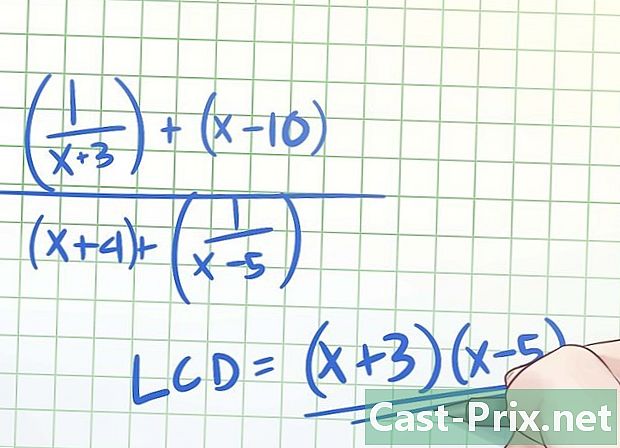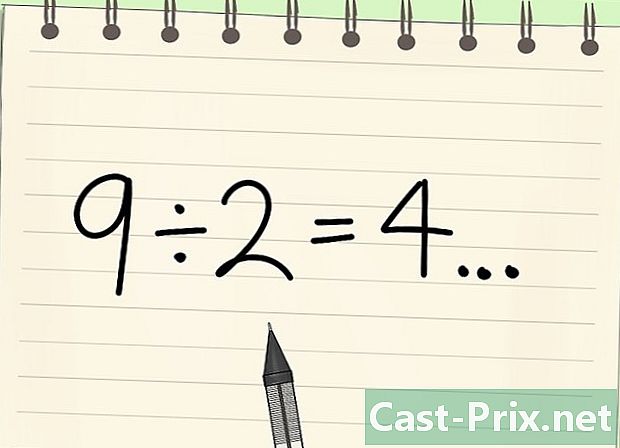Bagaimana untuk menonton video iPad anda di TV
Pengarang:
Robert Simon
Tarikh Penciptaan:
17 Jun 2021
Tarikh Kemas Kini:
14 Mungkin 2024

Kandungan
Dalam artikel ini: Gunakan Apple TVUse penyesuai Gunakan TVReferences yang disambungkan
Ketahui cara menyambungkan iPad anda ke TV anda untuk menonton video yang mengandunginya. Anda boleh melakukannya secara wayarles dengan AirPlay jika anda mempunyai Apple TV, tetapi anda juga boleh menggunakan kabel HDMI dan penyesuai untuk menyambungkan iPad terus ke TV. Akhirnya, anda boleh memuat turun aplikasi pihak ketiga untuk berinteraksi dengan TV bersambung jika anda mempunyai satu.
peringkat
Kaedah 1 Menggunakan Apple TV
-

Pastikan anda mempunyai peralatan yang betul. Untuk menggunakan AirPlay, anda memerlukan iPad 2 atau lebih baru dan Apple TV generasi kedua atau yang lebih baru. IPad dan Apple TV anda juga mesti menggunakan rangkaian Wi-Fi yang sama.- Anda mesti mengemas kini iPad anda sebelum meneruskan untuk memastikan kualiti terbaik mungkin.
-

Pastikan TV Apple anda sedia untuk digunakan. TV Apple anda mesti disambungkan ke TV dan sumber kuasa anda. - Hidupkan TV dan TV Apple anda. Pada TV anda, pilih input di mana Apple TV disambungkan.
- Buka aplikasi TV pada iPad anda. Ketuk aplikasi TV yang kelihatan seperti skrin biru pada latar belakang hitam.
- Jika anda mahu memulakan video dari aplikasi Foto pada iPad anda terbuka pics.
- Tab Tekan perpustakaan. Ia berada di bahagian bawah skrin.
- Jika anda menggunakan Foto, tekan album itu Video.
- Pilih video. Ketik video yang anda mahu tonton di TV anda.
- Tekan bermain. Pilihan ini berada di bahagian atas skrin dan mula memainkan video.
- Untuk apl Foto, ketik butang kongsi di kiri bawah skrin.
- Tekan ikon AirPlay. Ia kelihatan seperti segi tiga dengan satu siri bulatan sepusat yang diarahkan ke luar. Menu AirPlay akan dibuka.
- Pilih nama Apple TV anda. Kandungan iPad anda akan dipaparkan pada Apple TV anda.
- Jika anda tidak melihat nama Apple TV anda dalam menu AirPlay, pastikan ia disambungkan ke rangkaian Wi-Fi yang sama seperti TV anda.
- Cuba cermin video. Jika anda tidak boleh mendapatkan AirPlay berfungsi semasa peranti anda disambungkan ke rangkaian Wi-Fi yang sama, cuba petua di bawah.
- Pergi ke video yang anda mahu tonton.
- Luncurkan skrin.
- Tekan Menyalin video.
- Pilih nama Apple TV anda.
- Masukkan kod TV anda pada iPad anda jika anda diminta.
- Tonton video anda Anda boleh memutuskan sambungan pada bila-bila masa dengan mengetuk ikon AirPlay sekali lagi (atau ikon Salin Video) atau dengan melumpuhkan Wi-Fi pada iPad anda.
Kaedah 2 Gunakan penyesuai
-

Beli penyesuai HDMI ke iPad. Apple menjual 49 € penyesuai AV digital yang dipasangkan ke dalam penyambung pengecasan iPad anda. Anda akan dapat menyambungkan kabel HDMI antara penyesuai ini dan port HDMI TV anda.- Jika anda tidak mempunyai kabel HDMI, anda perlu membeli satu sebelum meneruskan.
- Jika TV anda tidak mempunyai port HDMI, anda juga memerlukan HDMI untuk penyesuai RCA.
-

Pasang penyesuai ke dalam iPad anda. Masukkan akhir penyambung kecil ke penyambung pengecasan iPad anda. -

Sambungkan penyesuai ke TV anda. Pasang satu hujung kabel HDMI ke penyesuai dan hujung yang lain ke port HDMI di bahagian belakang atau sisi TV anda.- Jika TV anda tidak mempunyai port HDMI dan anda menggunakan penyesuai RCA, anda perlu menyambungkan penyesuai RCA ke kabel HDMI dan sumber kuasa, kemudian hubungkan kabel merah, kuning dan putih ke input A / V di belakang televisyen anda.
-

Hidupkan televisyen anda. Tekan butang mula pada TV anda
. - Pilih iPad anda dalam tetapan TV anda. Tekan butang Input TV anda atau jauh atau dihidupkan video sehingga skrin iPad anda muncul.
- Lihat di sebelah pintu masuk atau di sebelah TV anda untuk melihat bilangan input untuk dipilih pada skrin.
- Tonton video anda Apa-apa sahaja yang muncul pada iPad anda akan muncul di TV. Gunakan iPad untuk membuka video yang anda mahu tonton dan tekan bermain. Anda akan dapat menonton video di televisyen anda.
Kaedah 3 Gunakan TV bersambung
-

Sambungkan TV anda ke rangkaian tempatan. Untuk melihat kandungan iPad anda pada TV anda, anda perlu menyambungkannya ke rangkaian tempatan.- Proses ini berbeza dari satu TV ke yang lain, tetapi anda boleh membaca panduan pengguna atau halaman bantuan untuk mengetahui cara menyambungkan TV anda ke rangkaian tempatan anda.
-

Muat turun aplikasi streaming video pada iPad anda. Untuk menghantar kandungan ke TV anda, anda memerlukan aplikasi yang membolehkan anda menyambungkannya ke rangkaian anda. iMediaShare adalah salah satu aplikasi yang paling terkenal.- Versi percuma membolehkan anda menyiarkan foto dan video pada iPad anda. Untuk menggunakan pilihan penambahan tambahan, anda memerlukan versi berbayar.
-

Buka aplikasi. Kandungan iPad anda akan dimuatkan selepas beberapa saat. Anda akan dapat memilih mana-mana imej atau video pada tablet anda. - Pilih video. Ketik video untuk melihat semua peranti yang bersambung pada rangkaian anda.
-

Pilih TV anda yang disambungkan. Dalam senarai yang muncul, ketik nama TV anda yang disambungkan.- Jika TV anda tidak disenaraikan, tekan Lain (tidak dikesan) dan ikuti arahan untuk cuba mengesan peranti anda.
-

Tonton video anda Setelah TV dipilih dalam senarai pilihan, video akan bermula secara automatik. Anda boleh mengawal main semula dengan apl pada iPad anda.- Sekiranya anda mempunyai masalah prestasi, ini mungkin kerana televisyen anda disambung secara wayarles. Dalam kes ini, sambungkannya dengan kabel Ethernet atau alihkan iPad anda lebih dekat ke penghala.